iPhonen tietojen palautusohjelmisto


Tekniset ominaisuudet
- Palauta poistetut/kadonneet tiedot iOS-laitteista sekä iTunes- ja iCloud-varmuuskopioista.
- Ennen kuin aloitat palautusprosessin, esikatsele iOS-tietoja, mukaan lukien tiedostot, jotka on poistettu tai jotka ovat edelleen olemassa.
- Johtuipa se vahingossa tapahtuvasta poistamisesta, jäätyneestä laitteesta tai unohdetusta salasanasta, voit palauttaa sen.
- Palauttaa valokuvia, videoita, äänitiedostoja, WhatsApp-viestejä, muistiinpanoja, yhteystietoja, muistutuksia, Instagram-valokuvia ja paljon muuta ja tallentaa ne tietokoneellesi.
- Yhteensopiva kaikkien iOS-laitteiden ja -versioiden kanssa, mukaan lukien iPhone 15 ja iOS 16, sekä aiemmat mallit.
3 palautustilaa
Palauta kadonneet tai poistetut iOS-tiedot vaivattomasti. Ohjelmistossa on kolme erillistä palautustilaa, jotka tarjoavat käyttäjille useita vaihtoehtoja skannata laitteensa tai varmuuskopioida tiedostoja. Vain muutamalla napsautuksella voit valita haluamasi tilan, valita tietyt haettavat kohteet ja palauttaa ne nopeasti.
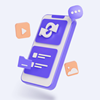
Tila 1 - Palauta iOS Laite
Tämän työkalun avulla voit noutaa tietoja mistä tahansa iOS-laitteesta turvautumatta varmuuskopiotiedostoihin. Se tukee tietojen palauttamista laajalle valikoimalle kaikkia iPhone-laitteita, mukaan lukien iPhone 15/15 pro/15 pro max/iPad/iPod-laitteet.

Tila 2 - Palauta iTunes-varmuuskopiotiedostosta
Voit palauttaa kadonneita tietoja ja tiedostoja iPhonesta käyttämällä iTunes-varmuuskopiota. Esikatsele varmuuskopiotiedostot etukäteen varmistaaksesi, että ne ovat oikeita, ennen kuin purat ne vaivattomasti PC- tai Mac-tietokoneellesi.

Tila 3 - Palauta iCloud-varmuuskopiotiedostosta
Tuetut skenaariot
Älä huoli, jos iPhonesi on lukittu tai vaurioitunut veden, pudotuksen tai rikkoutumisen vuoksi, sillä tietosi voidaan silti noutaa. Niin kauan kuin iPhonesi voi käynnistyä ja varmuuskopioida iTunesin avulla, voit palauttaa kadonneita tietoja jopa vaurioituneesta laitteesta. Voit myös käyttää iTunes- tai iCloud-varmuuskopiointia kadonneiden tietojen palauttamiseen. Tämä iPhone Data Recovery -työkalu voi auttaa sinua palauttamaan kadonneet yhteystiedot, valokuvat, tekstiviestit, WhatsApp, iMessages, videot/musiikki, soittohistoria, muistiinpanot ja paljon muuta rikkinäiseltä iOS-laitteeltasi.
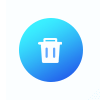
Vahingossa tapahtuva poisto
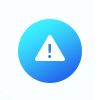
iPhone kadonnut/varastettu
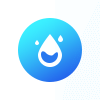
Vesivahinko

Järjestelmäongelma
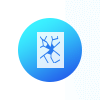
Murtuneet osat
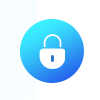
Unohtunut pääsykoodi
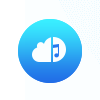
Ei varmuuskopiota
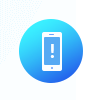
Laite jumissa
Palauta erilaisia tietoja

 WindowsWindows 11/10/8.1/8/7/Vista/XP
WindowsWindows 11/10/8.1/8/7/Vista/XP MacMac OS X 10.7 tai uudempi (mukaan lukien macOS Big Sur ja macOS Monterey)
MacMac OS X 10.7 tai uudempi (mukaan lukien macOS Big Sur ja macOS Monterey)
Tuettu käyttöjärjestelmä
Tuetut laitteet
- iPhone 15/15 pro/15 pro max, iPhone 14/14 Pro/ 14 Pro Max, iPhone 13/13 mini/13 Pro/ 13 Pro Max, iPhone 12/12 mini/12 Pro/ 12 Pro Max, iPhone 11 Pro Max /11 Pro/11, iPhone XS, iPhone XS Max, iPhone XR, iPhone X, iPhone 8, iPhone 8 Plus, iPhone 7, iPhone 7 Plus, iPhone SE, iPhone 6s, iPhone 6s Plus, iPhone 6, iPhone 6 Plus, iPhone 5s, iPhone 5c, iPhone 5, iPhone 4S, iPhone 4, iPhone 3GS
- Kaikki iPad Pron, iPad Airin, iPad minin ja iPadin mallit.
- iPod touch 7/6/5/4/3/2/1
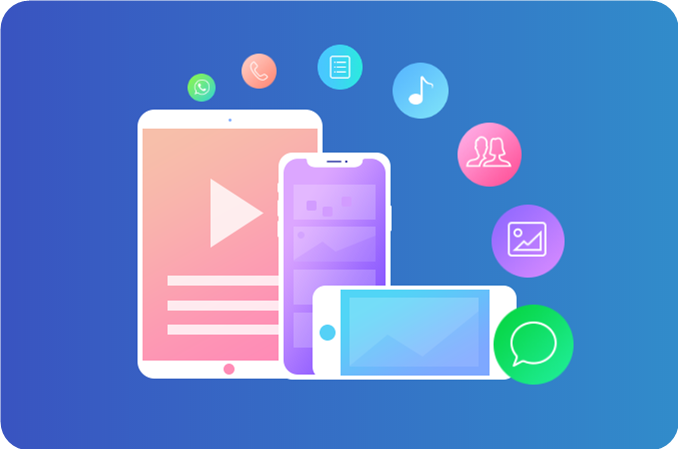
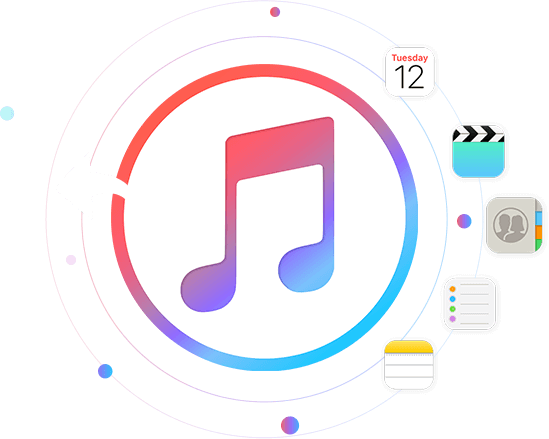
Palauta ja vie tiedot iTunes-varmuuskopiosta
- Jos olet aiemmin varmuuskopioinut iOS-tietosi iTunesilla, voit käyttää tätä ominaisuutta tietojen palauttamiseen iTunes-varmuuskopiotiedostosta ilman laitetta. Tämä tarkoittaa, että jos laitteesi on kadonnut, rikkoutunut, kaatunut tai pyyhitty päivityksen tai jailbreakin takia, voit helposti noutaa tietosi iTunes-varmuuskopiosta ilman Internet-yhteyttä.
Palauta ja vie tiedot iCloud Backupissa
- iPhone Data Recovery -sovelluksella voit palauttaa 19 tyyppistä dataa iCloud-varmuuskopioista, mukaan lukien valokuvat (mukaan lukien HEIC-muoto), viestit, videot, yhteystiedot, muistiinpanot, kalenteri ja paljon muuta. Se voi ladata iCloud-varmuuskopiotiedostoja, hakea valokuvia, esikatsella ja muuntaa HEIC-valokuvia JPG-muotoon, jotta niitä on helppo katsella Windows- ja Mac-tietokoneissa, ja palauttaa erityyppisiä tietoja, kuten tekstiviestejä, iMessages-viestejä, vastaajaviestejä ja WhatsApp-viestejä.

Vain 3 askelta

Vaihe 1: Valitse palautustila.
Asenna ohjelma ja valitse palautustila.

Vaihe 2: Yhdistä ja skannaa
Etsi tietoja, esikatsele niitä ja valitse tiedot.

Vaihe 3: Esikatsele ja palauta
Valitse tiedosto ja hae tiedot.
Käyttäjän valinta
Olen niin iloinen, että löysin tämän työkalun, lapseni poisti vahingossa paljon tärkeitä kuviani, se on uskomatonta, saan kadonneet kuvani helposti takaisin iPhone 14:lläni.

Olen vaikuttunut uusimmasta päivityksestä, joka on toiminut minulle moitteettomasti. Kun kuitenkin poistin Viber-sovelluksen, tajusin, että kaikki chat-viestini poistettiin. Halusin epätoivoisesti palauttaa ne, mutta törmäsin iPhone Data Recovery -sovellukseen, joka osoittautui hengenpelastajaksi. Ohjelmisto skannaa ja palautti tehokkaasti kadonneet Viber-viestini iPhone 12 Plus -puhelimestani.
- Oliver
Törmäsin äskettäin "iDATAPPiin", kun olin pudottanut puhelimeni vahingossa veteen, jossa oli kaikki tärkeät yhteystietoni. Onneksi pystyin palauttamaan ne kaikki iPhonestani käyttämällä iOS Data Recoveryä etsimään kadonneita yhteystietoja. Kun sain rekisteröidyn version, pystyin hakemaan kaikki yhteystietoni täydellisellä tarkkuudella.
- Kinsley
Lisää iOS-tietojen palautusominaisuuksia
FAQ
Mitä eroa tällä ja muilla ohjelmistoilla on?
Suurin ero tämän ohjelmiston ja muiden ohjelmistojen välillä on, että tiedot ovat turvallisempia, käyttö on helpompaa ja toiminto on tehokkaampi.
Kuinka palauttaa iPhoneni kadonneet tiedot?
Jos haluat palauttaa iPhonellasi kadonneita tai vahingossa poistettuja tiedostoja, sinulla on kolme vaihtoehtoa: Ratkaisu 1: Käytä iOS Data Recovery -sovellusta iPhonen skannaamiseen suoraan, valitse palautettavat tiedostot ja hae ne valikoivasti. Ratkaisu 2: Käytä iCloud-varmuuskopiota, lataa varmuuskopiotiedosto, esikatsele sen sisältöä ja palauta iPhone-tietosi valikoivasti. Ratkaisu 3: Skannaa iTunes-varmuuskopiosi, esikatsele tiedostoja ja palauta iPhone-tietosi valikoivasti.
Voinko palauttaa kauan sitten poistetut tekstiviestit iPhonessani?
Saamme samankaltaisia kyselyitä usein, ja vastaus on "Se riippuu". Kun tiedosto poistetaan iPhonesta tai iPadista, sen merkintä tiedostojärjestelmästä poistetaan, mutta tietoja ei poisteta välittömästi. Muistitila, joka aiemmin on tallentanut poistetun tiedoston, on merkitty vapaaksi tilaksi, ja se voidaan korvata uusilla tiedoilla. Siksi, jos toimit nopeasti ja käytät iPhonen tietojen palautusohjelmistoa, sinulla on mahdollisuus palauttaa poistetut tekstiviestit ennen kuin ne poistetaan pysyvästi.
Kuinka palauttaa kadonneita tietoja kuolleesta iPhonesta?
Tietojen hakemiseen reagoimattomasta tai rikkinäisestä iPhonesta tarvitaan kolmannen osapuolen ohjelmisto, kuten iDATAPP Fonelab iOS Data Recovery. Noudata näitä ohjeita palauttaaksesi tiedot kuolleesta iPhonesta: (Vaihe 1) Käynnistä iOS Data Recovery ja liitä kuollut iPhone tietokoneeseesi. Käytä iOS-tietojen palautusominaisuutta. (Vaihe 2) Jos tietokoneesi tunnistaa iPhonen, skannaa se suoraan iOS Data Recovery -sovelluksella. Jos laitetta ei havaita, skannaa iTunes/iCloud-varmuuskopiotiedosto Fonelab iOS Data Recovery -sovelluksella. (Vaihe 3) Esikatsele tiedot toimimattomassa iPhonessa ja tallenna ne tietokoneellesi. Saat lisätietoja tietojen hakemisesta reagoimattomasta iPhonesta oheisesta linkistä.